Förbi TechieWriter
Så här tar du bort lösenord från en PDF-fil med Google Chrome: - Tänk på situationen att du har en PDF-fil det är lösenordsskyddat och du vill dela det med dina vänner utan lösenordet. Det kan verka som en svår uppgift att ta bort lösenord från en PDF-fil och att dela det med vänner. Men vi har en enkel och snabb lösning för dig. Din egen Google Chrome är utrustad med denna mycket funktionalitet för att hjälpa dig i svåra tider som dessa. Du behöver inte något annat verktyg från tredje part, utan ditt Google Chrome webbläsare för att ta bort lösenord från en PDF-fil. Läs vidare för att lära dig detta enkla trick som ibland kan vara ganska praktiskt. Du kan kolla in vår artikel på hur man skapar en lösenordsskyddad PDF-fil med hjälp av Microsoft word också.
STEG 1
- Hitta den krypterade PDF-filen som du vill dekryptera och ta bort lösenordet som redan har ställts in.

STEG 2
- Nu måste du dra och släppa den här PDF-filen till en flik som öppnas i Google Chrome. Om du inte har någon aning om hur du gör det, ta följande skärmdump som referens.
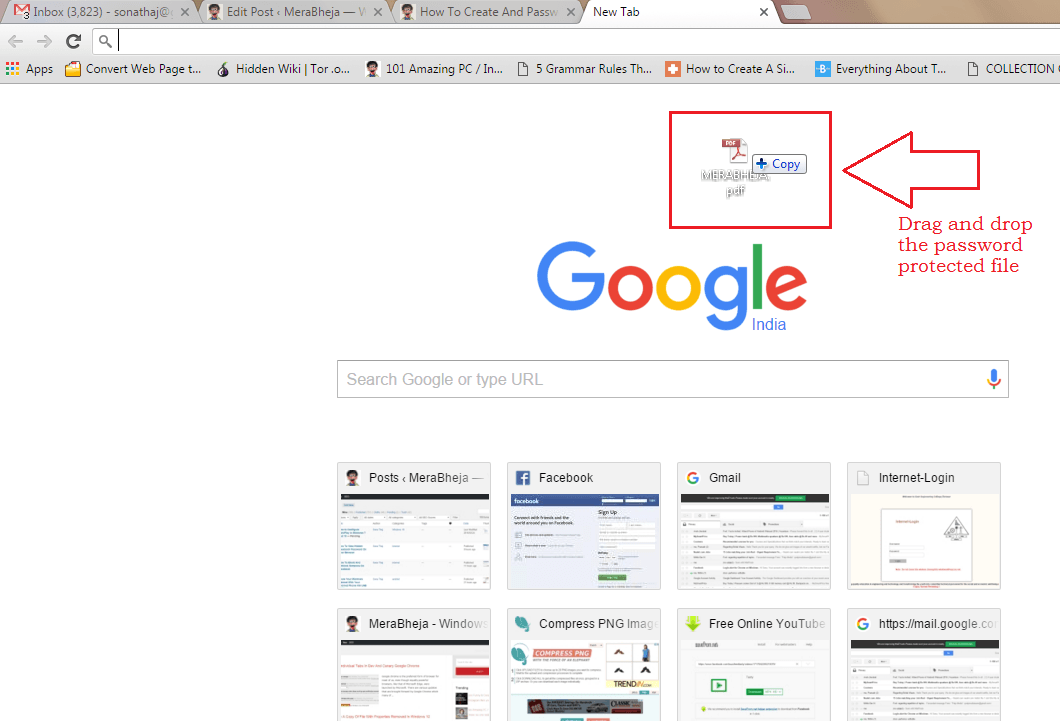
STEG 3
- Om filen släpps framgångsrikt som nämnts i föregående steg kommer det att resultera i Krom lokalt öppna filen åt dig. Nu eftersom PDF-filen är lösenordsskyddad måste du skriva in lösenordet och slå SKICKA IN när du är klar.
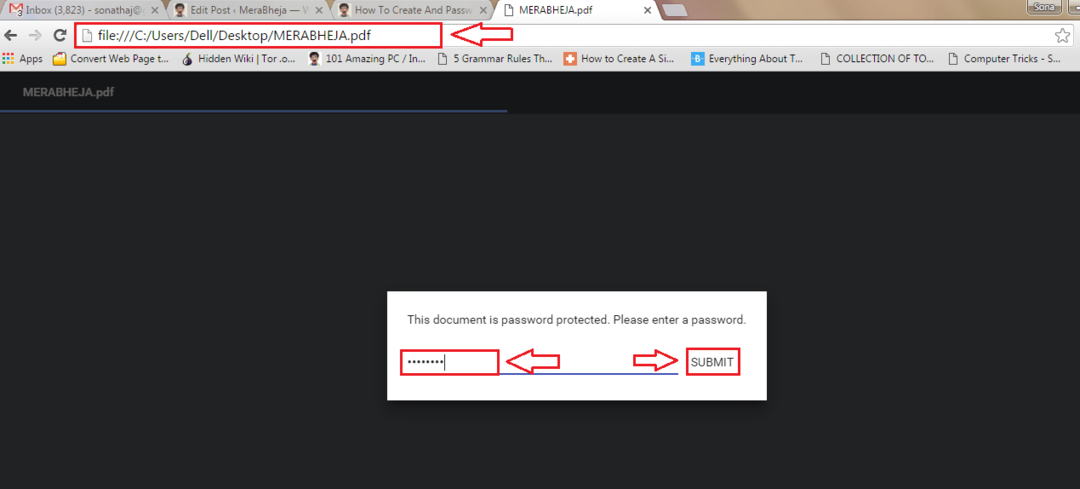
STEG 4
- När filen öppnas i din Google Chrome, hitta och klicka på Skriva ut -ikonen som finns i det övre hörnet av din Krom fönstret som visas på skärmdumpen.
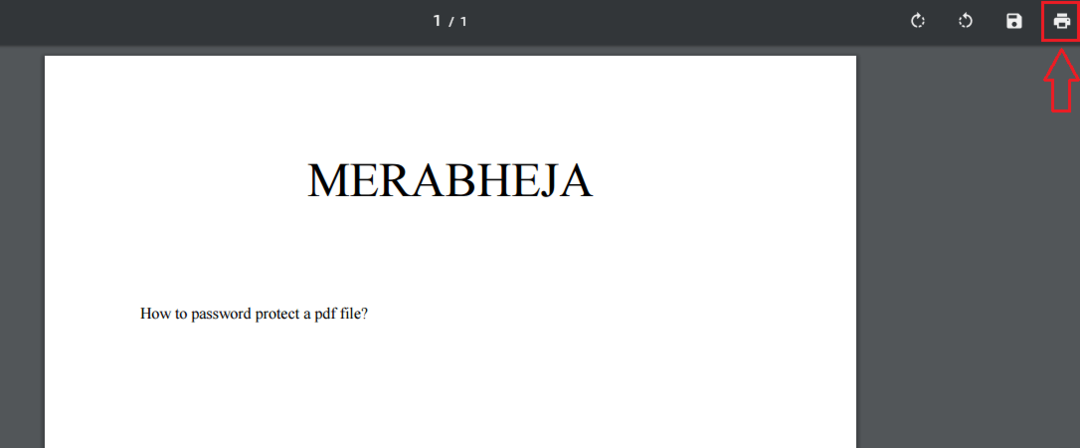
STEG 5
- En sidopanel glider ut för att ställa in Skriva ut preferenser. Hitta det alternativ som heter Destination och klicka på Förändra knapp.
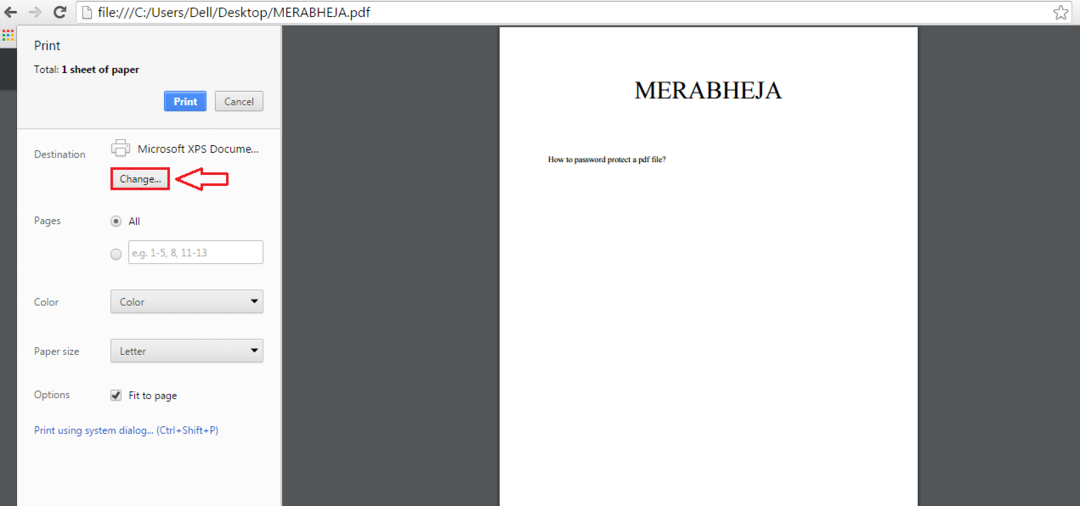
STEG 6
- Nu under Lokala destinationer avsnitt, klicka på Spara som PDF som visas på skärmdumpen nedan.
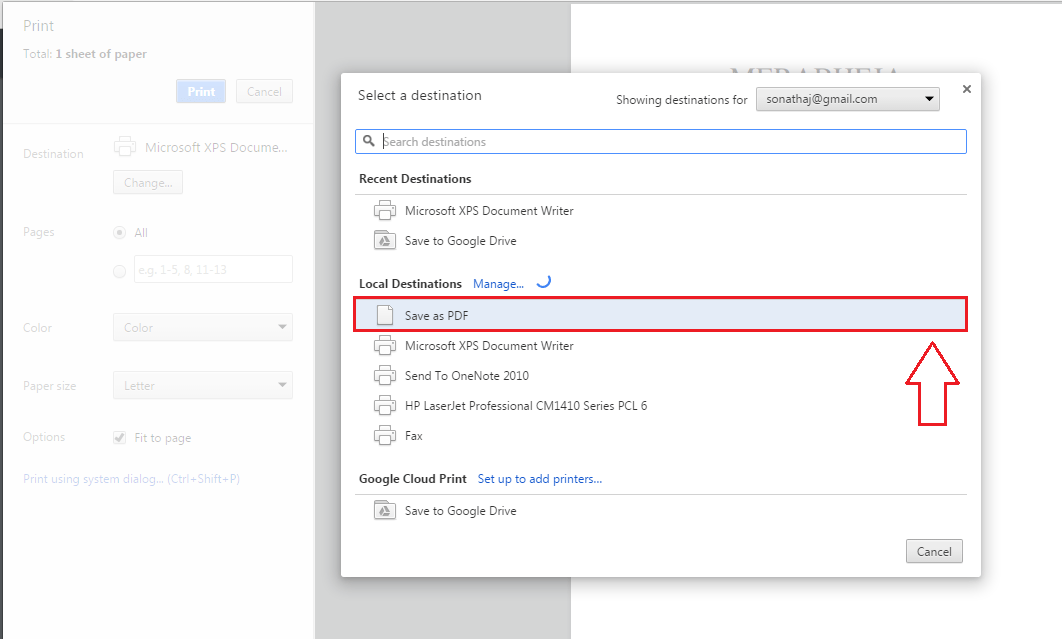
STEG 7
- Nu behöver du bara klicka på Spara knapp.
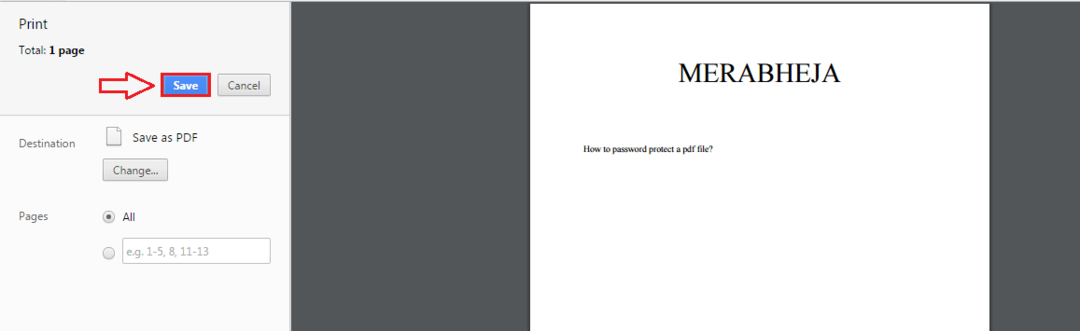
STEG 8
- När du blir ombedd att ange ett namn för din dekrypterade och lösenordstoppade PDF-fil, ange ett namn du väljer. När du är klar, tryck på Spara knappen längst ner.
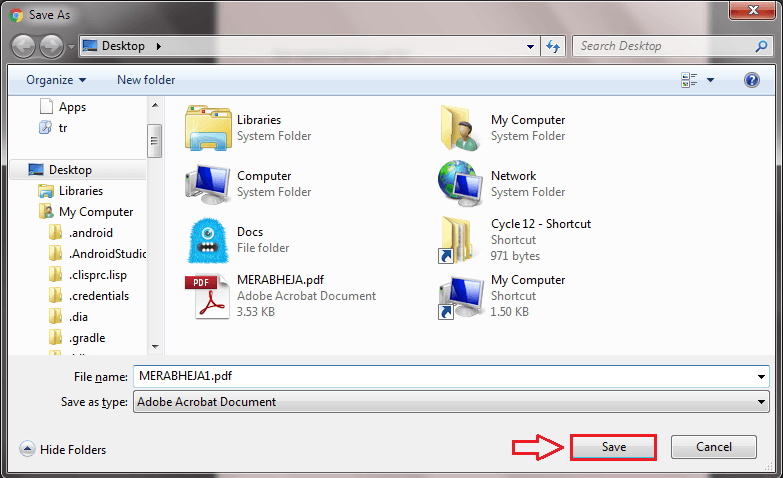
STEG 9
- Gå till den plats där filen sparas. Dubbelklicka på den för att öppna filen med din standard PDF-läsare.

STEG 10
- Där är du! Du behöver inte längre ange lösenordet för att se filinnehållet. Du kan bara öppna den som hur du normalt skulle öppna någon annan fil.
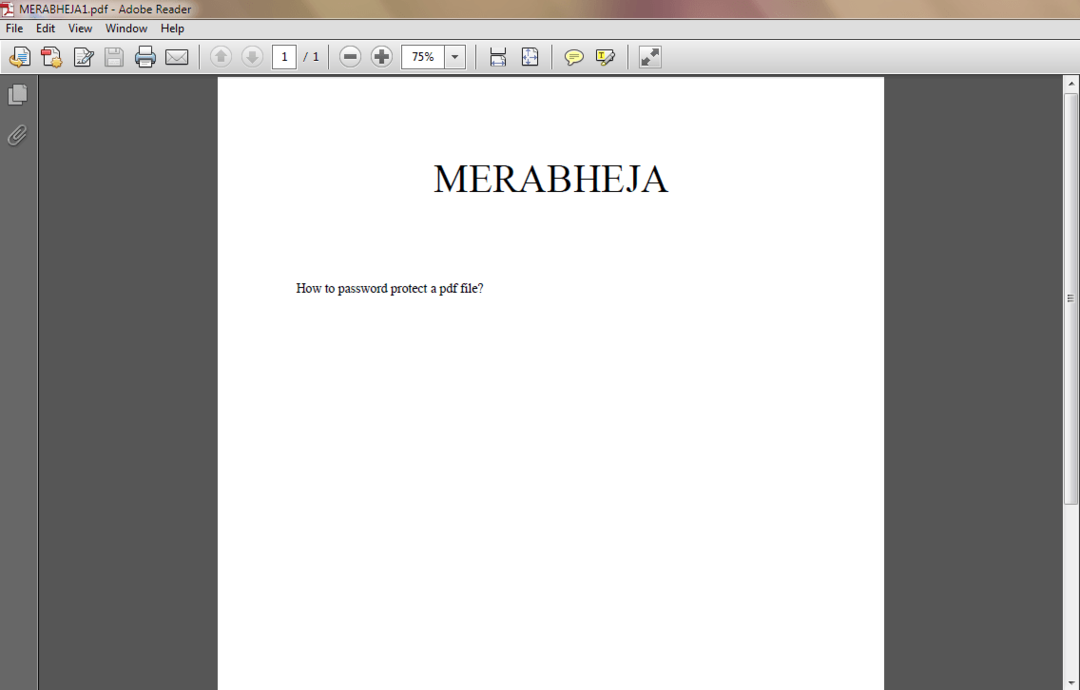
Så så enkelt kan du ta bort lösenord från en PDF-fil utan hjälp av någon tredje parts programvara. Testa detta trick idag själv. Hoppas du tyckte att artikeln var användbar.


